Designvorlage-Optionen
From LimeSurvey Manual
Einführung
„Themenoptionen“ bietet eine Reihe von Tools, mit denen Umfrageadministratoren schnell und einfach die themenbezogenen Einstellungen ihrer Umfragen ändern können.
Umfrageoptionen für die Designvorlage
Greifen Sie über Umfrageeinstellungen auf die Funktion „Themenoptionen“ zu:
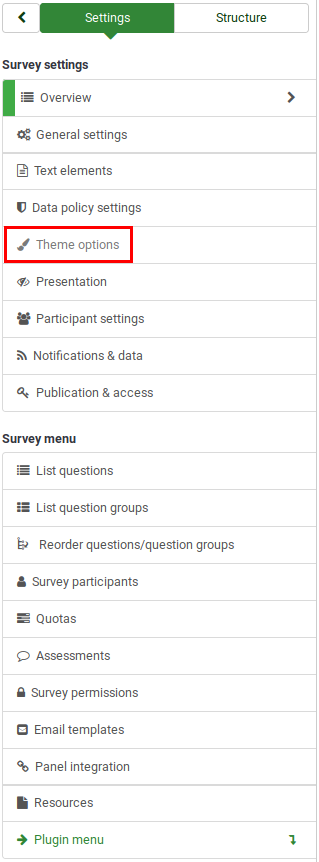
Die Symbolleiste des Panels enthält zwei Registerkarten: die Registerkarte „Einfache Optionen“ und die Registerkarte „Erweiterte Optionen“.
Einfache Optionen
Auf der Seite „Themenoptionen“ wird Folgendes angezeigt:
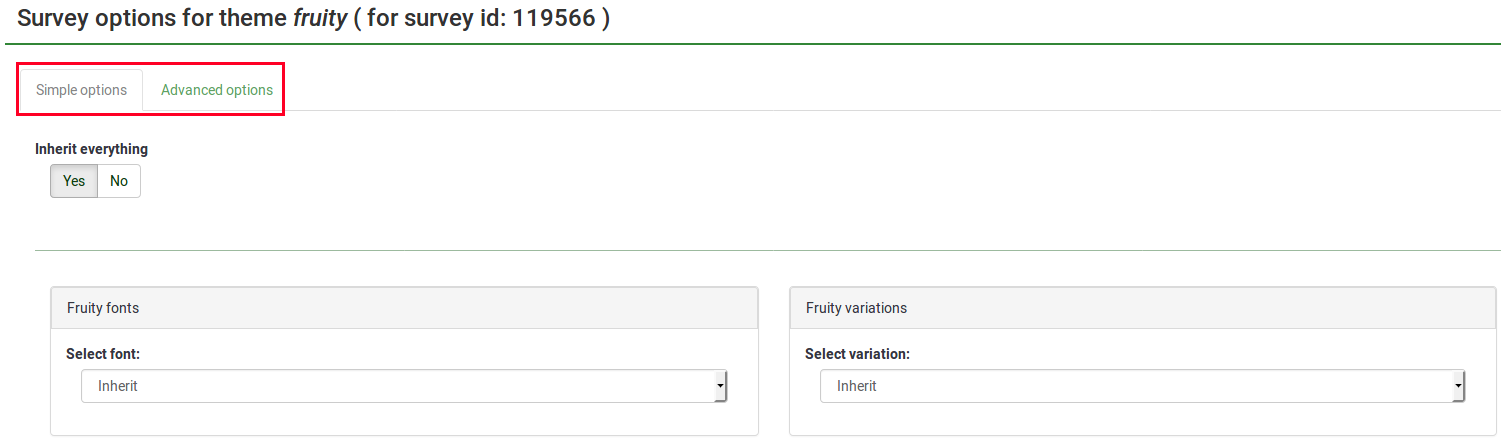
Folgende Einstellungen können hier vorgenommen werden:
- Alles erben: Wenn die Schaltfläche Ja ausgewählt wird, werden alle Theme-Konfigurationen von der globalen Konfigurationsebene geerbt. Wenn Sie auf „Nein“ klicken und oben rechts auf dem Bildschirm auf die Schaltfläche „Speichern“ klicken, werden weitere Optionen zur Designkonfiguration angezeigt. Jede dieser Optionen kann wie folgt eingestellt werden:
- die Theme-Konfigurationen der Umfragegruppe erben – „erben“ (sofern nicht geändert, erbt Ihr Umfragethema die globale Theme-Konfiguration);
- keine globalen Theme-Konfigurationen erben Theme-Konfiguration – „nein“;
- oder eine andere Konfiguration aktivieren – „Ja“. Bei Auswahl dieser Option können die Theme-Einstellungen nach Ihren Wünschen konfiguriert werden. Sie können beobachten, dass Sie bei jeder Designeinstellung den Wert „erben“ auswählen können.
- Auf globaler Ebene (Zugriff über die Vorlagenliste). Die anderen beiden Ebenen erben die globalen Designeinstellungen;
- Auf der Ebene der Umfragegruppe (über das Einstellungsfenster der Umfrage). Die Designeinstellungen auf der Umfragegruppenebene übernehmen die globalen Designeinstellungen.
- Auf der Umfrageebene. Die Einstellungen für das Umfragethema übernehmen die Einstellungen für das Thema der Umfragegruppe.
- Design-Schriften: Wählen Sie die Schriftart aus, die Sie für Ihr Design verwenden möchten;
- Theme-Variationen: Wählen Sie eine der verfügbaren Theme-Variationen aus der Dropdown-Liste aus. Es ändert die Schriftart und die Farbe der Symbole.
Keine Vererbung
Wie oben erwähnt, können Sie im Umfrage-Einstellungsmenü auswählen, dass die globale Theme-Konfiguration nicht übernommen werden soll. Sobald Sie auf die Schaltfläche „Speichern“ klicken, werden weitere Optionen angezeigt:
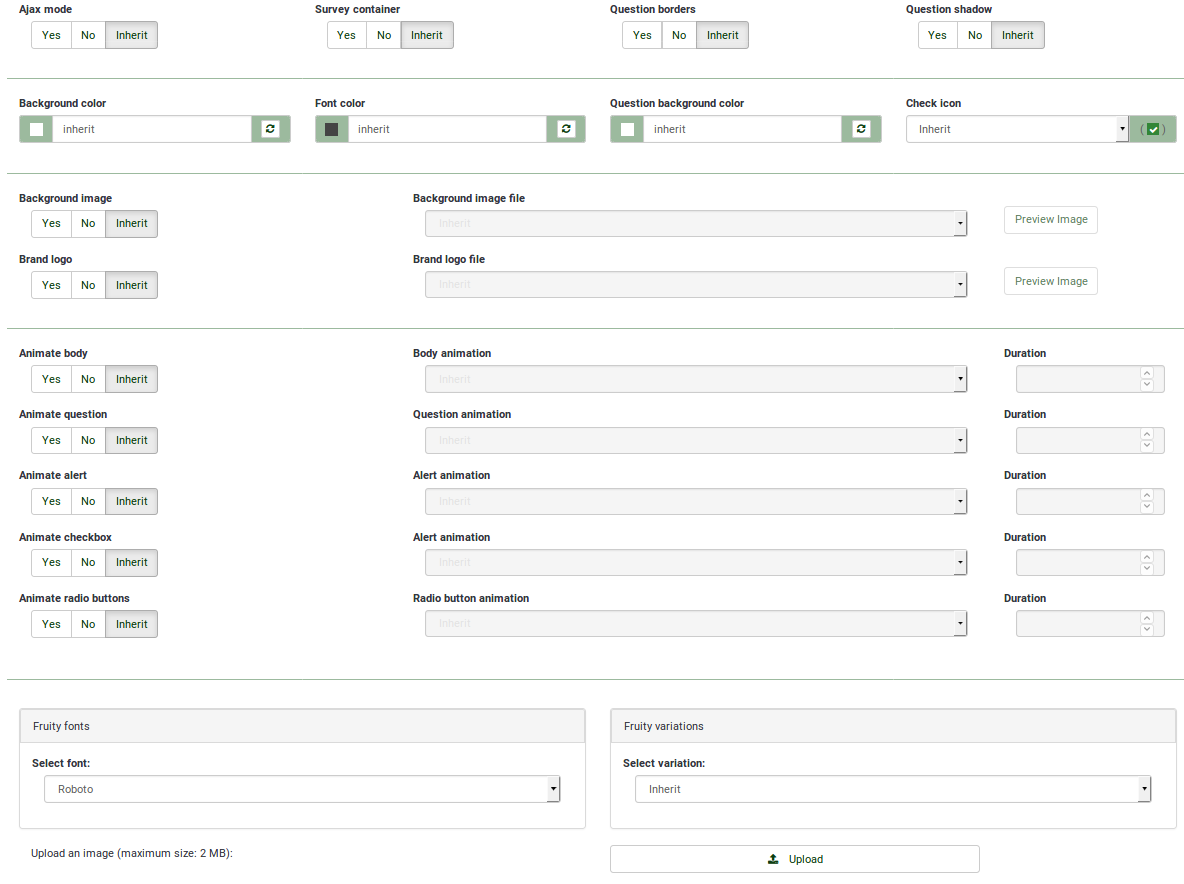
- Ajax-Modus: Wenn aktiviert, wird die Umfrageseite schneller über Ajax geladen (empfohlen für den durchschnittlichen LimeSurvey-Benutzer). Wenn diese Option deaktiviert ist, wird die Seite durch Neuladen der Seite geladen.
- Umfrage-Container: Wenn Ja ausgewählt ist, wird die Umfrage in einem Container angezeigt - seine Breite ist begrenzt. Diese Option ist nützlich, wenn Ihre Umfrageteilnehmer Ihre Umfrage auch von ihren Mobiltelefonen oder Tablets aus abschließen. Dadurch ist es für Ihre Befragten angenehmer, da sie nicht mehr nach rechts scrollen müssen, um die gesamte Frage zu lesen oder alle Antwortmöglichkeiten zu sehen.
- Fragereahmen: Wenn aktiviert, wird jede Frage innerhalb einer Umrandung angezeigt. Bei der Einstellung nein werden die Fragen nicht in einer Box enthalten (Sie können also große Array-Fragetypen verwenden, die größer als die Bildschirmbreite sind)
- Frageschatten: Wenn aktiviert, wird ein Schatten um die (sichtbaren) Fragenumrandungen angezeigt.
-
- Hintergrundfarbe: Wählen Sie die Hintergrundfarbe der gesamten Frage, einschließlich der Antworten;
- Schriftfarbe: Ändern Sie die Schriftfarbe, indem Sie im Popup-Menü die gewünschte Farbe auswählen.
- Hintergrundfarbe der Frage: Ändern Sie die Hintergrundfarbe der Frage, indem Sie im Popup-Menü die gewünschte Farbe auswählen!
- Markierungsssymbol: Mit dieser Einstellung können Sie die gewünschte Farbe auswählen. Aktivieren Sie das Symbol, wenn Multiple-Choice-Fragetypen verwendet werden.
-
- 'Hintergrundbild: Wenn auf Nein gesetzt, können Sie ein anderes Hintergrundbild als das in Ihrer Umfragegruppe und/oder den globalen Designeinstellungen verwendete auswählen. Sie können auch ein personalisiertes Hintergrundbild für die Umfrage „hochladen“, indem Sie auf die Schaltfläche „Hochladen“ unten im Bedienfeld „Themeneinstellungen“ klicken und das gewünschte Bild auf Ihrem Computer auswählen;
- ‘ Markenlogo: Wenn auf Nein gesetzt, wird der Name der Umfrage in der oberen Leiste angezeigt, oder Sie können eines der Bilder im Dateiverzeichnis auswählen, das als Logobild verwendet werden soll.
-
- "HTML-Body"/"Fragen"/"Warnung"/"Kontrollkästchen"/"Optionsfelder" anmieren:
- hier können Sie etwaige Animationen festlegen bzw. ausschalten
-
- Design-Schriften: Wählen Sie die Schriftart aus, die Sie für Ihr Design verwenden möchten;
- Theme-Variationen: Wählen Sie eine der verfügbaren Theme-Variationen aus der Dropdown-Liste aus. Es ändert die Schriftart und die Farbe der Symbole.
-
- Ein Bild hochladen: Hier können Sie eigene Logos oder Hintergrundbilder auf den Server laden. Möglicherweise werden Schreibberechtigungen für den Ordner "/ themes / survey / fruity / files" angefordert.
Erweiterte Optionen
When you open the theme options tab, you can choose to edit either its simple options or its advanced options. “Advanced options” is just a naked form that gives you access to the main theme configuration fields from the database. To understand how it works, you should also read about the XML file and the creation of a theme from scratch. So, it’s rather complex and made for advanced users.
However, if you do wish to perform advanced settings editing, click on the advanced options tab
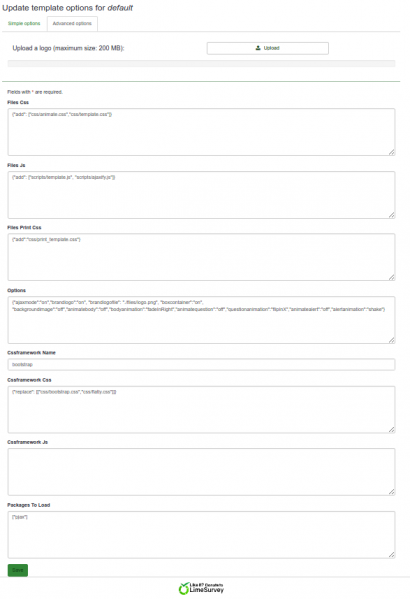
- Files css: The CSS files that should be added to the template;
- Files js: The JS files that should be added to the template;
- Files Print Css: The CSS files to load when printing a template;
- Options: This field includes the options (and their value) that should be parsed to the template view;
- CssFramework Name: The name of the CSS framework to load. For now, only Bootstrap or nothing;
- Cssframework Css: You can replace the core bootstrap.css in this field by a different custom version of it;
- Cssframework Js: The field core boostrap.js can be replaced from here by a different custom version of it;
- Packages To Load: You can load from this setting some core asset packages from LimeSurvey.
You’ll notice an upload input at the top, which gives you the possibility to upload a file into the file directory of the theme. These parameters can be used to change the entire appearance of the theme.